VAIO社製VAIO Pro11/13にWindows10アップグレードが開始!アップグレードレビューだ!
ついにWindows10アップグレードVAIO 第1弾として、
VAIO株式会社製VAIO Pro11/13の正式アップグレード情報が公開されました!
ってことで早速メーカー推奨手順によりアップグレードしてみたのでレビューしますね。
▼VAIO Pro11/13(VJP111、VJP131*)
・Windows8.1からのアップグレード情報
・Windows7からのアップグレード情報
【今後のWindows10アップグレードの予定】
▼9月上旬提供予定
・VAIO Pro13 mk2(VPC132*):Windows8.1
・VAIO Fit 15E(VJF151*):Windows8.1
・VAIO Fit15E mk2(VJF152*):Windows8.1
▼9月中旬提供予定
・VAIO Z(VJZ13A*):Windows8.1
・VAIO Z Canvas(VJZ12A*):Windows8.1
▼10月上旬提供予定
・VAIO Pro13 mk2(VPC132*):Windows7
・VAIO Fit 15E(VJF151*):Windows7
・VAIO Fit15E mk2(VJF152*):Windows7
Windows7からのアップグレードが一番後回しですね。
▼人柱的にソニー製VAIO Tap21をWindows10にアップグレードした記事です。
・ソニー製VAIO 「VAIO Tap21」をWindows10に、アップデートレビューだ!
・「VAIO Tap21」をWindows10にして使ってみた対応状況など、いろいろまとめ。
・Windows10化した「VAIO Tap21」に「Hyper-V」で仮想環境「Windows7」を構築してみた!
それではざっと流れを見ていきたいと思います。
▼VAIO Pro11/13(VJP111、VJP131*)
【Windows8.1からのアップグレード情報】
10ステップでアップグレードが行えるようですね・
・Windows10移行ツールをダウンロード
・リカバリーメディアの作成
・空き容量は約20GB必要
・Windows10移行ツールを実行(アンインストール)
・Windows10へアップグレード
・Windows Update
・Windows10移行ツールを実行(アップデートインストール)
10ステップをはしょってもこれだけの流れが必要。
個人的には対応ユーティリティーやドライバーのアップデータを
個別に用意してくれるだけでいいのにって思っちゃいますが、大変そうですね。
僕は直感操作人間なんで、説明読む気が失せますね(笑)
まぁでも待望のメーカー対応Windows10アップグレード手順なので
是非楽しみにしてた方はどうぞです。
せっかくなのでアップデートしてみたので軽くアップデートレビューしてみます。
まずはリカバリーメディアを作って、どうせならクリーンな環境にしたかったので
リカバリーしてみました。
そして初期セットアップを済ませたとたん、
デスクトップ画面を拝めるまもなく、Windows10のアップグレード画面が出てきた。
凄いなぁ~もう無理やりアップデートさせる気ですね(笑)
まぁアップグレードする気なんでいいですけどね。
Windowsが立ち上がったとたん「Windows Udate」が…
とりあえずダウンロードを進めてみます。
IE立ち上げても初期起動でこれ。完全にウイルスにかかったような症状です(笑)
その前に「VAIO.com」から、
VAIO Pro11/13用の 「Windows8.1用 Windows10 移行ツール」を
ダウンロードすることに。
そしてダウンロードして実行。
Windows10にアップグレードする前に、移行ツールを実行します。
まずはこの3つをアンインストールしてくれるようです。
・VAIO Control Center(VAIOの設定)
・iRST Driver(Intel)
・iSCT Driver(Intel)
「アップデート実行」ボタンをポチっと!
※ACアダプターを接続していないとアップデートできないので注意!
状態が「未適用」から「適用済み」に変わればOK。
バックグラウンドで動かしていたWindows Update、
ダウンロードが終わって、インストールの準備をしていますから
30フン以上待つが一向に進まないので強制停止。
直接Windows10アップグレードをダウンロードしにいくことに。
「ツールを今すぐダウンロード(64ビットバージョン)」をクリックして実行。
「実行する動作を選んでください」では、
「このPCを今すぐアップグレードする」を選択して「次へ」。
あとは順番に
・「Windows10 をダウンロードしています」(100%まで待つ)
・「Windows10のメディアを作成しています」(100%まで待つ)
・「準備中」(100%まで待つ)
・「ライセンス条項」(同意する)をクリック
・「更新プログラムをダウンロードしています」(100%まで待つ)
「インストールする準備ができました」と出たら「インストール」で進めます。
「Windowsをアップグレードしています」で100%まで待ちます。
これでWindows10にアップグレードできました!
最初のセットアップをサクッと済ませます。
これでアップデートが完了したわけではありません。
まずはタスクバーの検索窓に「Windows Update」と入力して
「Windows Update」を出してアップデートします。
再度「Windows 10 移行ツール」を再度実行します。
・Audio Driver(Realtek):未適用
・CPPC Driver(Intel):未適用
・Memory Card Reader Writer Driver:未適用
・ME Driver(Intel):未適用
・Wireless LAN Driver(Intel):未適用
・アンインストール ? iRST Driver(Intel):適応済み
・アンインストール ? iSCT Driver(Intel):適応済み
・アンインストール ? VAIO Control Center:適応済み
・VAIO Control Center(VAIOの設定):未適応
残りのドライバーやユーティリティーのアップデートをします。
すべて「適応済み」になって「今すぐ再起動」で再起動します。
これですべてのアップデート作業が完了しました。
最初サポートのページ見ると
文章が多くリンクを確認するなど面倒だなって思ってましたが、
いざやってみると意外と簡単でした。
せっかくなのでリカバリー+Windows10アップグレードしちゃいましたが、
データが消えてしまうようなアップデートではないので、
リカバリーせずに「Windows10のアップグレード」を楽しんでみてください。
以上、VAIO株式会社製 VAIO Pro11/13の
Windows10アップグレードレビューでした。
次の機種は9月上旬ごろを予定しているので楽しみですね。
もうしばらくお待ちくださいね。
では明日から盆休みですが、余裕があればブログも更新したいと思うので
たまにチェックしてくださいね!
【今後のWindows10アップグレードの予定】
▼9月上旬提供予定
・VAIO Pro13 mk2(VPC132*):Windows8.1
・VAIO Fit 15E(VJF151*):Windows8.1
・VAIO Fit15E mk2(VJF152*):Windows8.1
▼9月中旬提供予定
・VAIO Z(VJZ13A*):Windows8.1
・VAIO Z Canvas(VJZ12A*):Windows8.1
▼10月上旬提供予定
・VAIO Pro13 mk2(VPC132*):Windows7
・VAIO Fit 15E(VJF151*):Windows7
・VAIO Fit15E mk2(VJF152*):Windows7
Windows7からのアップグレードが一番後回しですね。
▼人柱的にソニー製VAIO Tap21をWindows10にアップグレードした記事です。
・ソニー製VAIO 「VAIO Tap21」をWindows10に、アップデートレビューだ!
・「VAIO Tap21」をWindows10にして使ってみた対応状況など、いろいろまとめ。
・Windows10化した「VAIO Tap21」に「Hyper-V」で仮想環境「Windows7」を構築してみた!

![]()
▼VAIO Z Canvas(12.3型)MONSTER タブレットPC
・VJZ12A1:249,800円+税~ → 詳細・ご購入はこちら![]()
![]()
![]()
▼関連ブログ記事
・「VAIO Prototype Tablet PC」 体験記!外観・使用感レビューだ!
・お待たせ!ソニーストア大阪 「VAIO Prortotype Tablet PC」 トークショー徹底レポート!
・「VAIO Z Canvas」本日より店頭展示開始しました!
・「VAIO Z Canvas」実機レポート!完全スペックレビューだ!
・お待たせ!「VAIO Z Canvas」開梱・外観フォトレビュー!
・もう紙は要らない!やっぱスゲェよ!「VAIO Z Canvas」で超快適にイラストが描けた!
・良く考えられているよ!「VAIO Z Canvas」のキーボードが地味に凄い!
・これであなたもプロ並み?「VAIO Z Canvas」を活用したプロの設定レビュー動画がありがたい!
・「御園生大地」さんが試す「VAIO Z Canvas」 ロケーション撮影編が公開されています。

→ アウトレットコーナーにて、VAIO Tap21が驚異の値下げで59,800円で買える!

・もう紙は要らない!やっぱスゲェよ!「VAIO Z Canvas」で超快適にイラストが描けた!
→VAIO Z Canvas(モンスタータブレットPC)

→VAIO Z(モンスターPC):189,800円+税~
ちょっとしたお願いごとです。
もし、ソニーストア直営店(銀座・名古屋・大阪)で商品ご購入の際には
当店のショップコードをお伝えいただければ幸いです。
当店はソニーストアと業務提携をしている「e-ソニーショップ」です。
ホームページ・ブログを通してソニー製品の魅力をお伝えしつつ、
ご購入のアシストをさせていただいています。
ソニーストア直営店「銀座・名古屋・大阪」リアル店舗でご購入の際には
当店のショップコードをお伝えいただくと当店の成績となります。
もし、ブログの内容など参考になり気に入っていただけるのであれば
ぜひともご協力いただければ幸いです。
厚かましいですが、よろしくお願いいたします。
▼店舗情報 -----------------------------
ソニーショップ ワンズ (ショップコード:2029001)
〒675-1371 兵庫県小野市黒川町1687
TEL:0794-63-7888、URL:http://www.ones.co.jp
----------------------------------
▼可愛らしいダンボーグッズを揃えよう!
・cheero Power Plus DANBOARD version -mini- 6000mAh モバイルバッテリー
・cheero Power Plus 10400mAh DANBOARD Versionモバイルバッテリー
・DANBOARD USB Cable with Micro USB connector (25cm)
・REVOLTECH DANBOARD mini cheero ver. リボルテック ダンボー
![ONE'S- ソニープロショップワンズ[兵庫県小野市]カメラ・ハイレゾ・VAIOのレビュー満載 ONE'S- ソニープロショップワンズ[兵庫県小野市]カメラ・ハイレゾ・VAIOのレビュー満載](https://ones.co.jp/wp-content/uploads/2018/02/ones_logo.png)





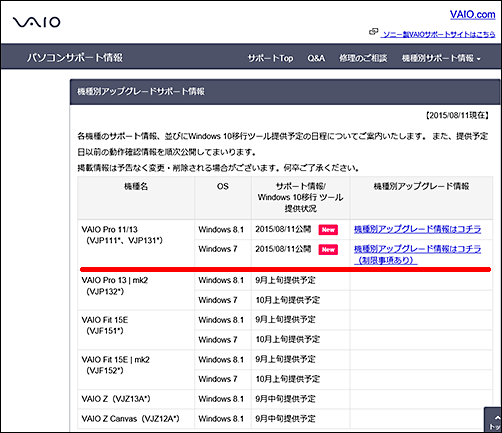
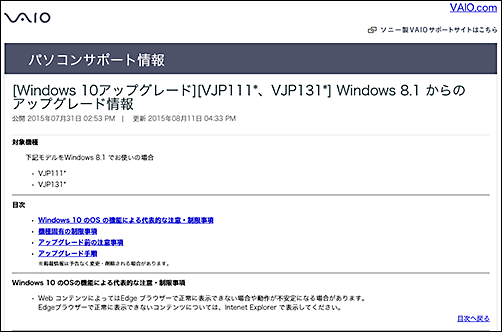

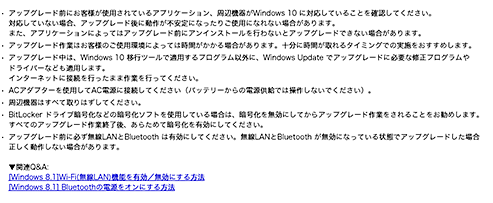
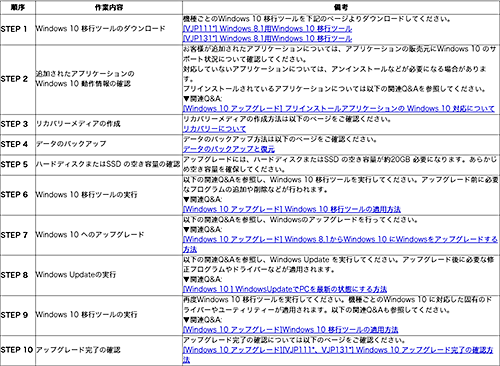

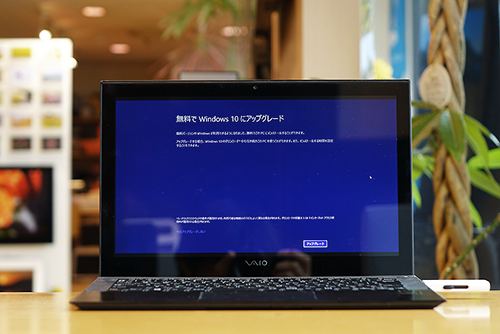
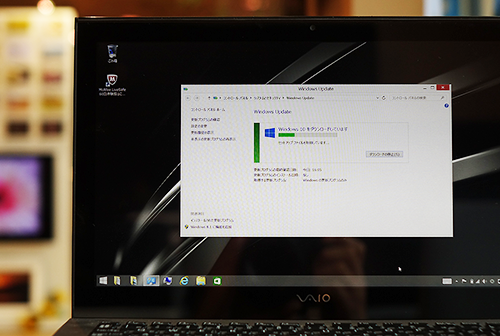
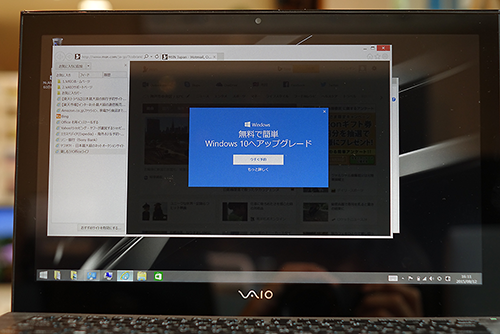
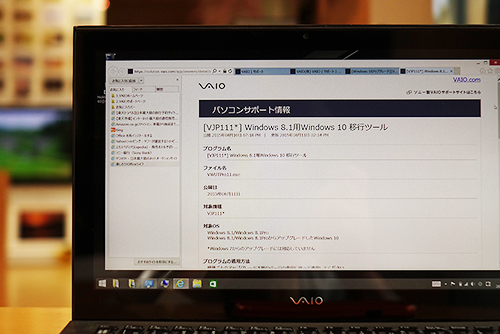
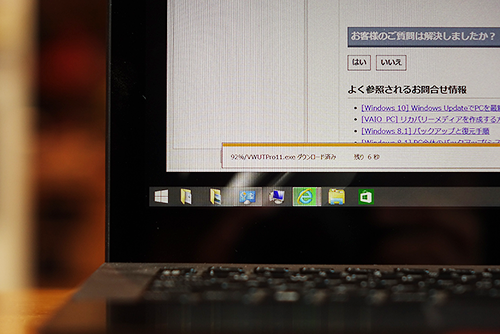
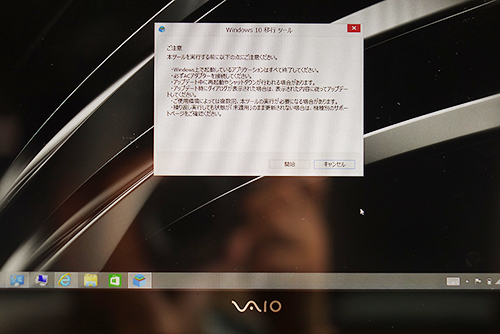
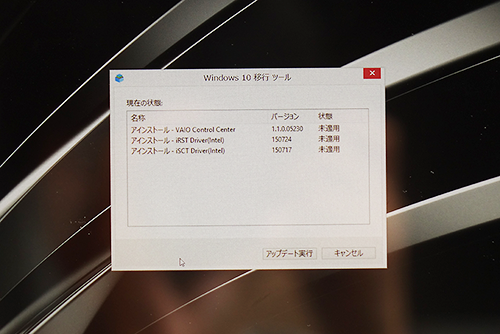
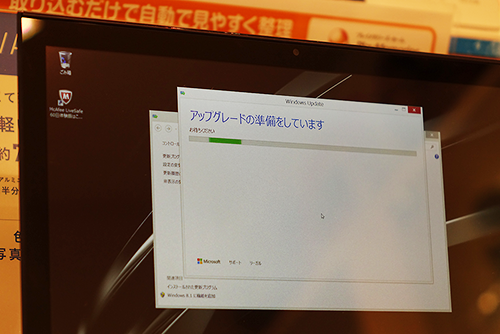
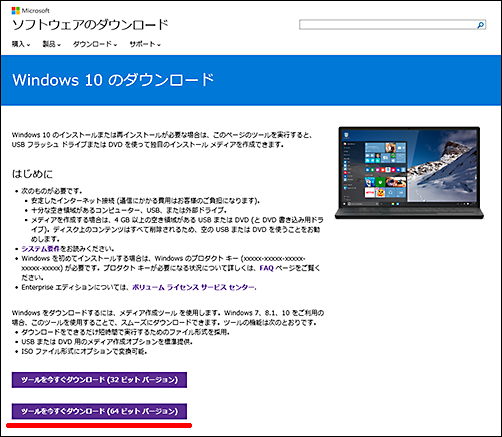
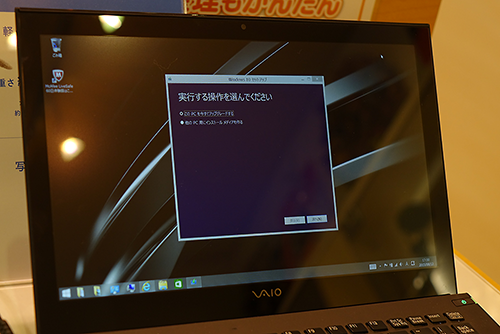
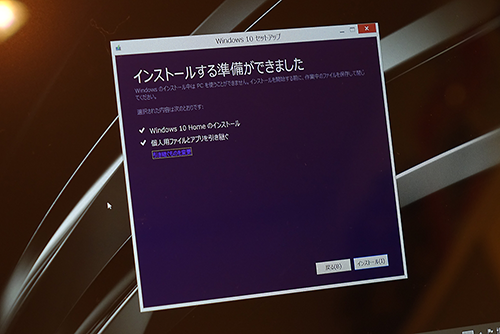

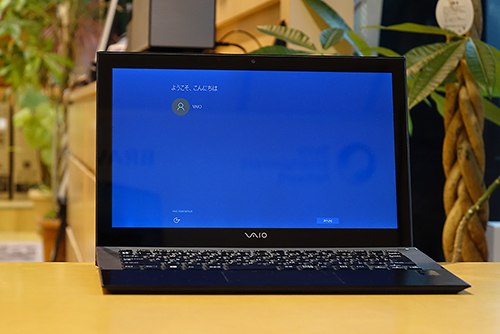

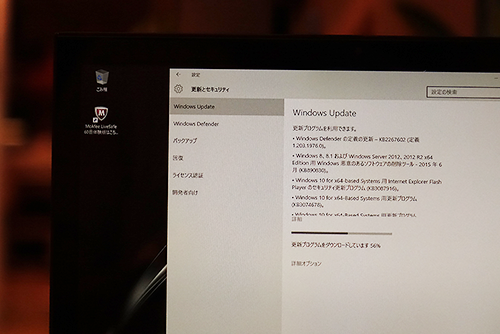
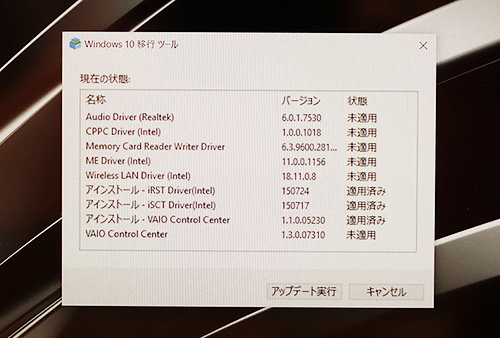



![image[113][4] image[113][4]](http://livedoor.blogimg.jp/vaio_sony/imgs/9/9/99e1726c.png)

![image112[2] image112[2]](http://livedoor.blogimg.jp/vaio_sony/imgs/c/d/cdde4
7ca.png)




